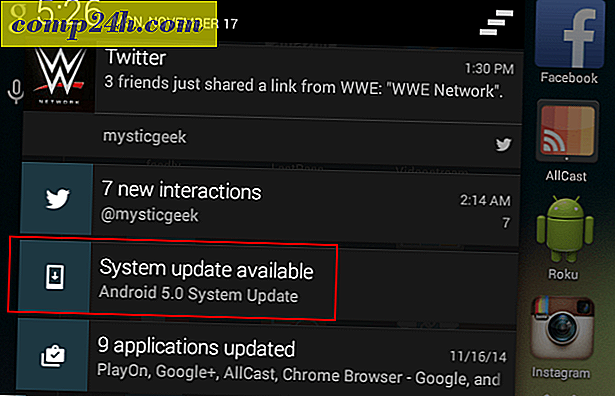Hoe kan ik luisteren naar Pandora als bureaubladgadget in Windows 7
 Ben je dol op luisteren naar Pandora maar haat het je dat je je browser open moet laten? Ontelbare keren dat mijn favoriete nummer alleen maar werd afgespeeld om meteen te worden onderbroken toen ik per ongeluk het verkeerde Firefox-venster sloot. Een van de manieren om Pandora 'buiten de browser' te brengen, is door hem als een gadget in Windows 7 of Vista uit te voeren.
Ben je dol op luisteren naar Pandora maar haat het je dat je je browser open moet laten? Ontelbare keren dat mijn favoriete nummer alleen maar werd afgespeeld om meteen te worden onderbroken toen ik per ongeluk het verkeerde Firefox-venster sloot. Een van de manieren om Pandora 'buiten de browser' te brengen, is door hem als een gadget in Windows 7 of Vista uit te voeren.
Als een gadget zal Pandora nooit meer worden onderbroken door fouten in de browser. Hij zal in een klein venster ( ongeveer 130 x 300 pixels ) direct op uw bureaublad worden weergegeven. De gadget behoudt vrijwel dezelfde functionaliteit als de web-app en ik vind dat de minimalistische benadering enorm efficiënt is.

Hoe Pandora als een gadget in te stellen op Windows 7
1. Download de Pandora- gadget van http://www.pandora.com/on-windowsgadget.

2. Voer het gedownloade .gadget-bestand uit en installeer het.

Dat is alles wat er is. Eenmaal geïnstalleerd zou u het moeten kunnen uitvoeren en meteen naar muziek kunnen luisteren! Meestal meestal. In mijn geval heb ik een paar problemen tegengekomen, en ik zal je laten zien hoe ze op te lossen.
De gadget heeft Flash-versie 9.0, 115, 0 of hoger nodig.
Als dit bericht wordt weergegeven, zijn er twee mogelijke redenen. Laten we naar de eerste kijken.

Aangezien dit een Windows 7-gadget is, moet deze dezelfde Flash-invoegtoepassing gebruiken die is geïnstalleerd in Internet Explorer. Als je op mij lijkt en je alleen Firefox of Chrome gebruikt, dan is de kans groot dat je Internet Explorer Flash ver achterhaald is.
U kunt dit oplossen door Internet Explorer te openen en naar http://get.adobe.com/flashplayer/ te gaan om het bij te werken.
Als alternatief Klik hier voor de directe downloadlink van Flash, geen Adobe DLM ( downloadmanager ) vereist.
De tweede reden waarom u dit ziet, is dat u een 64-bits besturingssysteem gebruikt. Microsoft heeft geen 64-bits ondersteuning voor op Flash gebaseerde gadgets toegevoegd in Windows 7 of Vista, wat jammer is. Gelukkig kunnen we dit probleem omzeilen door de 32-bits zijbalk bij het opstarten uit te voeren, wat wordt ondersteund.
Hoe de Windows 7 64-bit Pandora-gadget te repareren en de zijbalk in de 32-bits modus te gebruiken
3. Blader in Windows 7 naar de volgende map of open Explorer en plak deze locatie in de adresbalk:
C: ProgramDataMicrosoftWindowsStart MenuProgramsStartmap
Zodra u deze map hebt gevonden, klikt u met de rechtermuisknop op een lege plek en selecteert u Nieuw> Sneltoets .

4. Het venster Snelkoppeling maken moet verschijnen. Typ of plak in het vak Locatie:
C: Program Files (x86) Windows Sidebarsidebar.exe
Druk op Volgende .

5. Voer in het volgende venster de snelkoppeling naar wens uit en klik vervolgens op Voltooien .

6. U kunt bevestigen dat de snelkoppeling op de juiste locatie is vanuit uw Start-menu. Klik op de Windows 7 Start Menu Orb en selecteer vervolgens Alle programma's> Opstarten, de nieuwe snelkoppeling zou daar moeten zijn.

7. Nu de snelkoppeling op zijn plaats is, sluit u alle geopende gadgets ( inclusief de Pandora-gadget ).

8. Als alle gadgets zijn gesloten, start u de computer opnieuw op.

9. Wanneer je computer opstart, zou je klaar moeten zijn om te rocken. Start de Pandora-gadget en klik op Verbinding maken om te starten. Als u een account hebt, kunt u inloggen; als je dat niet doet, kun je er een aanmaken.

De Pandora-gadget is hip!
- De geheugenvoetafdruk die deze gebruikt, is klein in vergelijking met de belasting die de webapp in uw browser legt.
- Het is klein en lijkt erg op de iPhone-app.
- Het wordt nooit onderbroken door iets anders dan het afsluiten van de computer of het verlies van de internetverbinding.
- Het begint met uw computer, geen vertraging meer wachten tot uw browser wordt geladen. Je kunt meteen naar je muziek luisteren.

Groovy-Tip
Hoewel het Pandora-gadget niet kan minimaliseren, kunt u het laten vervagen door de dekking te wijzigen in het contextmenu met de rechtermuisknop. Het screenshot hieronder laat zien dat het op 20% is ingesteld. Voor een groovy overlay-effect, meng je verschillende dekking met de optie "Always on top".

Nog vragen? Plaats een reactie hieronder! We horen graag van andere groovy technieken die je misschien kent voor het luisteren naar Pandora of andere internetradio.